- Kennisbank
- Account & Opstelling
- Integraties
- Gebruik marketingevenementen
Gebruik marketingevenementen
Laatst bijgewerkt: 25 november 2025
Gebruik marketingevenementen in HubSpot om een consistent overzicht van uw marketingevenementen op één plek te hebben. HubSpot kan marketingevenementen van bepaalde gekoppelde apps samenvoegen of u kunt contacten aan een marketingevenement toevoegen via een import.
Als u bijvoorbeeld een Microsoft Teams-webinar organiseert, worden de webinar-details en deelnemersinformatie automatisch gesynchroniseerd met een marketingevenement in HubSpot. Als u een persoonlijk evenement organiseert, kunt u handmatig een marketingevenement aanmaken in HubSpot en de lijst met deelnemers importeren.
Abonnement vereist Als je een Marketing Hub Professional- of Enterprise-account hebt, kun je marketingevenementen ook koppelen aan HubSpot-campagnes om de prestaties van het evenement en de bijdragen aan je campagne bij te houden.
Marketingevenementen aanmaken
Machtigingen vereist Accounttoegangsrechten zijn vereist om handmatig marketingevenementen aan te maken en apps in uw account te installeren.
Als je GoToWebinar,Eventbrite, Microsoft Teams-webinars of Zoom hebt geïnstalleerd, hoef je niet handmatig marketingevenementen voor webinars aan te maken. Alle webinars worden gesynchroniseerd met marketingevenementen.
Om handmatig een marketingevenement aan te maken (zoals een fysiek evenement dat u hebt georganiseerd):
- Ga in je HubSpot-account naar Marketing > Gebeurtenissen.
- Klik rechtsboven op Marketinggebeurtenis aanmaken.
- Voer in het rechterpaneel deeigenschappen van het evenement in. Lees meer over het aanpassen van de weergegeven eigenschappen.
- Klik op Maken om het marketingevenement te maken.
Nadat je een marketingevenement hebt aangemaakt, kun je doorgaan met het importeren van de deelnemers aan het evenement.
Contacten registreren voor marketingevenementen met workflows (BETA)
Abonnement vereist Een Professional- of Enterprise- abonnement is vereist om workflows te kunnen gebruiken.
Gebruik deworkflowactie Contactpersoon registreren voor een marketingevenement(BETA) om contactpersonen automatisch te registreren voor marketingevenementen in HubSpot. Als je regelmatig marketingevenementen organiseert, helpt dit je om het registratieproces voor evenementen te stroomlijnen. Je kunt bijvoorbeeld een workflow instellen die een contactpersoon automatisch toevoegt aan een marketingevenement zodra deze een HubSpot-formulier indient.
Let op: deze workflowactie kan alleen worden gebruikt voor marketingevenementen die handmatig in HubSpot zijn aangemaakt. Deze kan niet worden gebruikt voor evenementen die via integraties zijn gesynchroniseerd.
De workflowactie instellen:
- Ga in je HubSpot-account naar Automatisering > Workflows.
- Klik op denaam vaneen bestaande workflow ofmaak een nieuwe workflow aan.
- Stel uw inschrijvingstriggers in. U kunt bijvoorbeeld een specifiek formulier selecteren als inschrijvingstrigger.
- Klik op het plusteken (+)om een actie toe te voegen.
- Klik in het linkerpaneel onderMarketing opContactpersoon registreren voor een marketingevenement.
- Selecteer in het vervolgkeuzemenuMarketinggebeurtenisdemarketinggebeurteniswaarvoorucontactpersonen wilt registreren.
- Selecteer in het veldDatum van registratieeendatum inde kalender of koppel het veld aan een bestaande contactdatum. Deze stap is optioneel. Als u geen datum selecteert of als het veld is gekoppeld aan een lege eigenschap, worden in plaats daarvan de datum en tijd gebruikt waarop het contact de workflow binnenkomt.
- Klik vervolgens opOpslaanom de actie aan uw workflow toe te voegen.
- Klik rechtsboven in de workflow-editor opControleren en inschakelen.
- Controleer uw workflowinstellingen. Klik vervolgens opWorkflow inschakelen om de workflow in te schakelen.
Zodra deze is ingeschakeld, voegt de workflow automatisch elke contactpersoon die het formulier indient toe aan het marketingevenement.
Marketingevenementen bekijken
Let op: marketingevenementen worden alleen weergegeven op de indexpagina Marketingevenementen als er ten minste één deelnemer is geregistreerd. Als er geen deelnemers zijn geregistreerd voor een evenement, wordt het marketingevenement niet weergegeven.
Evenementen die zijn aangemaakt via de API voor marketingevenementen, Eventbrite, Zoom, Microsoft Teams-webinars of GoToWebinar worden weergegeven op de indexpagina Marketingevenementen. Standaard worden alle webinarsynchronisaties gesynchroniseerd met marketingevenementen in HubSpot. Als de synchronisatie echter is uitgeschakeld voor een bepaald evenement op de instellingenpagina van de gekoppelde app, wordt dat evenement niet gesynchroniseerd met HubSpot. Als je wilt dat de webinar-evenementgegevens worden gesynchroniseerd met HubSpot, maar niet wilt dat deze als marketingevenement wordt weergegeven, kun je het evenement verwijderen van de indexpagina Marketingevenementen.
Om een marketingevenement in HubSpot te bekijken:
- Ga in je HubSpot-account naar Marketing > Gebeurtenissen.
- Klik in de tabel op de naam van een marketingevenement om meer details te bekijken.
-
- In de linkerzijbalk wordt informatie over de gebeurtenis weergegeven, waaronder de status van de gebeurtenis en een link naar het hostingplatform voor de gebeurtenis. U kunt ook eigenschappen en hun geschiedenis bekijken:
- Klik op Alle eigenschappen bekijken om alle gebeurteniseigenschappen te bekijken.
- Klik op Eigenschappenhistorie bekijken om de geschiedenis van de eigenschappenwaarden van de gebeurtenis te bekijken.
- In het gedeelte Overzicht wordt het aantal geregistreerde deelnemers, geannuleerde deelnemers en het aantal mensen dat het evenement heeft bijgewoond weergegeven.
- Klik op het betreffende aantal contacten om te zien wie zich heeft geregistreerd voor het evenement, heeft geannuleerd en heeft deelgenomen.
- In het gedeelte 'Bijbehorende campagne' wordt weergegeven welke campagnes aan het marketingevenement zijn gekoppeld.
- Klik op denaam van de campagne om deze te bekijken.
- In het gedeelte Lijsten worden alle segmenten weergegeven die zijn gemaakt met behulp van marketingevenementfilters die aan dat specifieke evenement zijn gekoppeld.
- Klik op denaam van elk segment om het te bekijken.
- In de linkerzijbalk wordt informatie over de gebeurtenis weergegeven, waaronder de status van de gebeurtenis en een link naar het hostingplatform voor de gebeurtenis. U kunt ook eigenschappen en hun geschiedenis bekijken:
Let op: voor registraties telt HubSpot altijd elke registratie mee, zelfs als een registratie heeft plaatsgevonden en vervolgens is geannuleerd.
Maak een segment van marketingevenementcontacten
Je kunt segmenten maken op basis van marketingevenementen. Je kunt bijvoorbeeld een segment maken om alle contactpersonen weer te geven die een specifiek evenement hebben bijgewoond. Het segment geeft resultaten weer voor deelnemers die zijn gesynchroniseerd via je marketingevenement-app of handmatig zijn geïmporteerd.
Om een segment te maken dat specifiek is voor een marketingevenement:
- Ga in je HubSpot-account naar CRM > Segmenten.
- Klik rechtsboven op Segment aanmaken.
- Selecteer in het linkerpaneel Contactenomeen segment met contacten aan te maken.
- Klik rechtsboven opVolgende.
- Klik op Filter toevoegen.
- Klik op het tabblad Gebeurtenissen en selecteer Marketinggebeurtenissen.
- Selecteer een van de volgende filters voor marketinggebeurtenissen:
-
- Duur van deelname
- Geregistreerd voor marketingevenement
- Registratie voor marketingevenement geannuleerd
- Marketingevenement bijgewoond

- Ga verder met het instellen van uw segmentfilter.
- Om uw segment op te slaan, klikt u rechtsboven op Controleren en opslaan om de segmentdetails te configureren.
Meer informatie over filters voor segmenten van marketingevenementen.
Analyseer marketingevenementen in attributierapporten
Abonnement vereist Een Marketing Hub Enterprise-abonnement is vereist om marketinggebeurtenissen bij te houden in rapporten over omzetattributie.
Om marketinggebeurtenisgegevens in attributierapporten te kunnen gebruiken, moet een gebruiker metaccounttoegangsrechten de marketinggebeurtenisgegevensbronnen inschakelen in de instellingenvoor Tracking & Analytics.
- Klik in je HubSpot-account op het settings instellingen-pictogram in de bovenste navigatiebalk.
- Ga in het menu aan de linkerkant naar Tracking & Analytics > Attribution.
- Klik in het gedeelte Marketing op om de optie Marketingevenement geregistreerd en Marketing event attended .
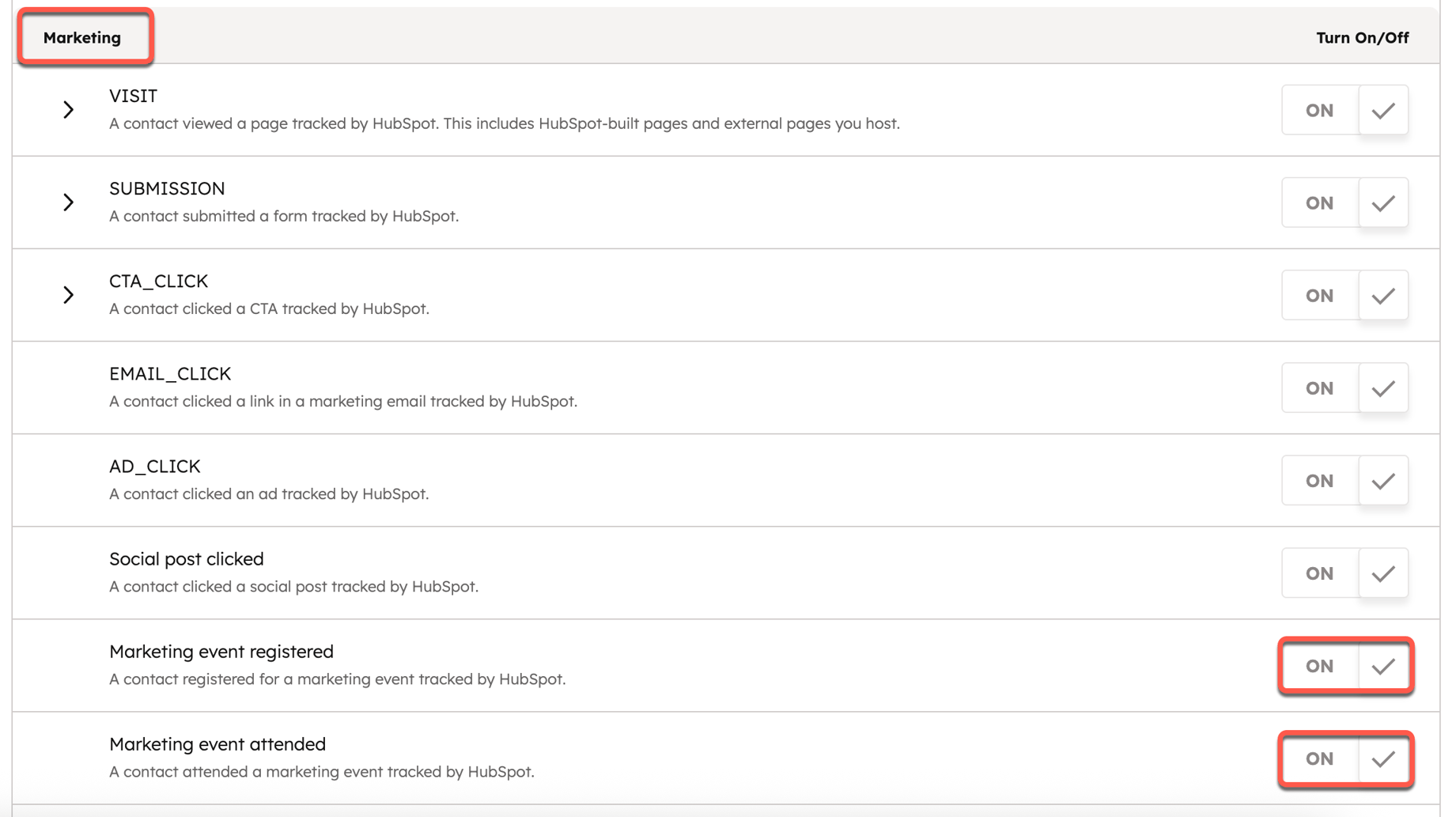
- Klik opOpslaan.
- Klik in het dialoogvenster op Opslaan en verwerking starten.
Als een contactpersoon is gekoppeld aan een gesloten deal, krijgen alle marketingevents waaraan hij of zij heeft deelgenomen of waarvoor hij of zij zich heeft geregistreerd, krediet voor het genereren van omzet en worden ze weergegeven in uw omzetattributierapporten.
Meer informatie over het maken van multi-touch omzetattributierapporten. U kunt marketingevenementen ook gebruiken in een journeyrapport.
Marketingevenementen analyseren in de aangepaste rapportbouwer
Abonnement vereist Voor het maken van aangepaste rapporten is een Professional- of Enterprise-abonnement vereist.
Als je marketeer of evenementmanager bent en je de prestaties en betrokkenheid van je marketingevenementen moet analyseren en rapporteren, kun je een aangepast rapport maken met Marketinggebeurtenisanalyses, Marketinggebeurtenisdeelnames of Marketinggebeurtenissen als je primaire gegevensbron. Meer informatie over het maken van een aangepast rapport.
